「開発者向けオプション」の出し方(Android、Fire TV、Fireタブレット)

「Android」「Fire タブレット」「Fire TV Stick」で「開発者向けオプション」がない場合に表示する方法・開き方を説明します。
「開発者向けオプション」は主にアプリ開発者が利用するメニュー。USB デバッグや Android の先行投入機能、Bluetooth のオーディオコデック指定、Wi-Fi 接続の安定性に関わるものなど、様々な設定が隠されています。
どこにあるのか分からない場合や、知らない間に消えた場合は、今回の方法で確認してください。
「開発者向けオプション」を出す方法(Androidの場合)
Android の隠しメニュー「開発者向けオプション」の出し方は、以下のとおり。
Android の「設定」→ 「検索」から、
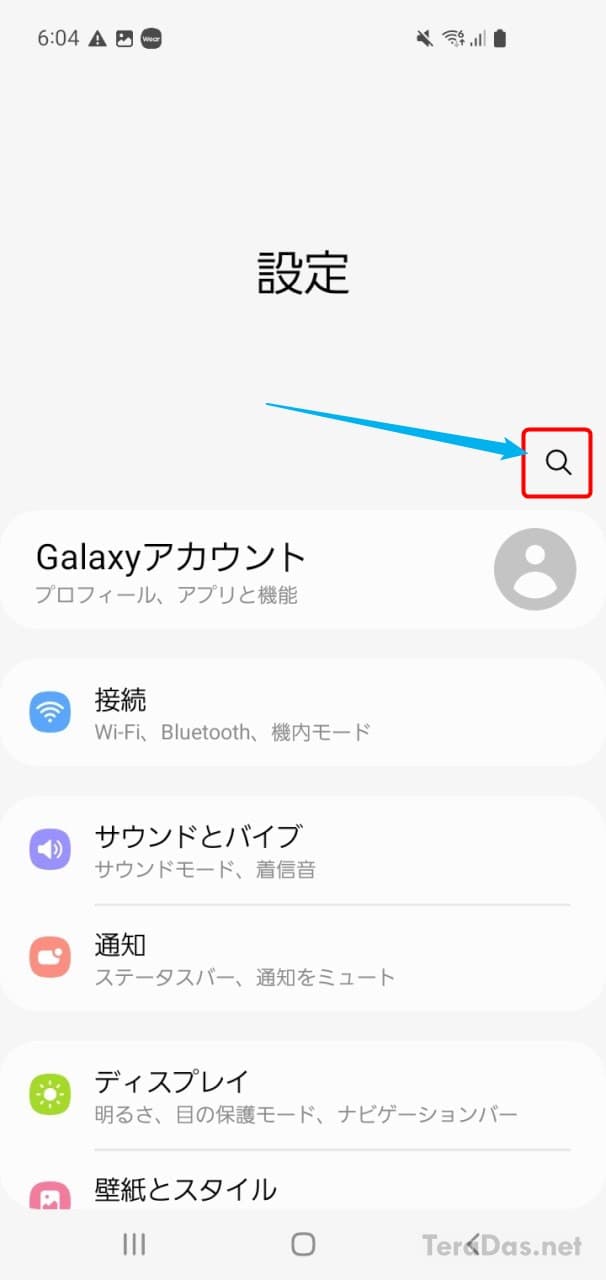
「ビルド」と検索 → 「ビルド番号」を開きます。
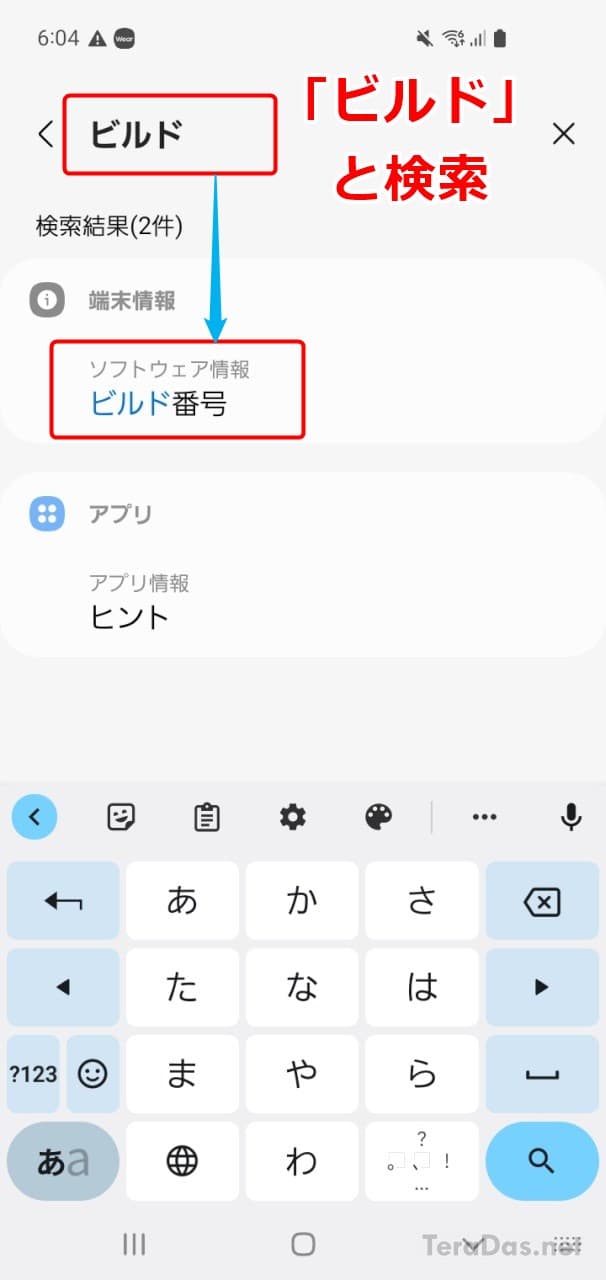
※ 「ビルド番号」が見つからない場合は、以下から探すと良いです。
- <一般的な Android>
「設定」→「デバイス情報」 - <「デバイス情報」がない場合>
「設定」→「端末情報」or「タブレット情報」→ 「ソフトウェア情報」を開く - <MIUI 搭載の Xiaomi・Poco 機>
「ビルド番号」はありません。代わりに、
「設定」→「デバイス情報」→「MIUIバージョン」を連打
ここで、「ビルド番号」(または「MIUIバージョン」)の項目を連打します。
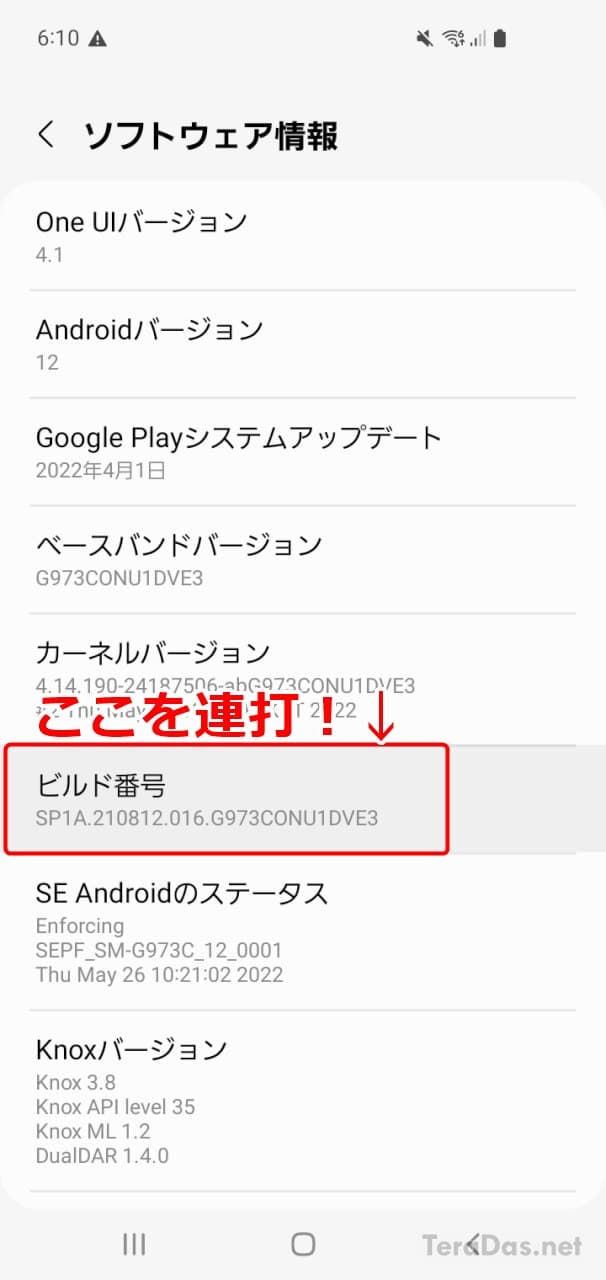
「あとXステップでデベロッパーモードになります」と表示されたら、そのまま連打を続ければ、
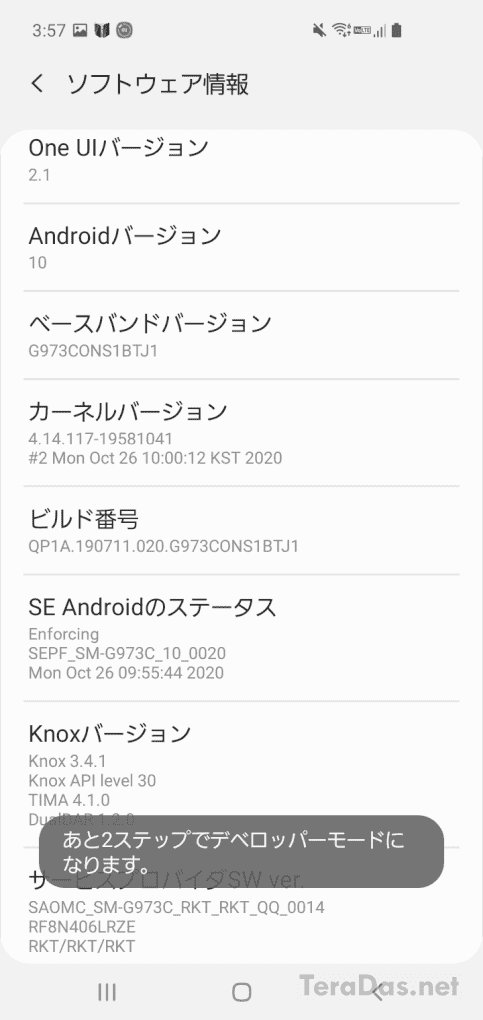
「デベロッパーモードが有効になりました!」と表示され、
(※表示は環境により異なります)
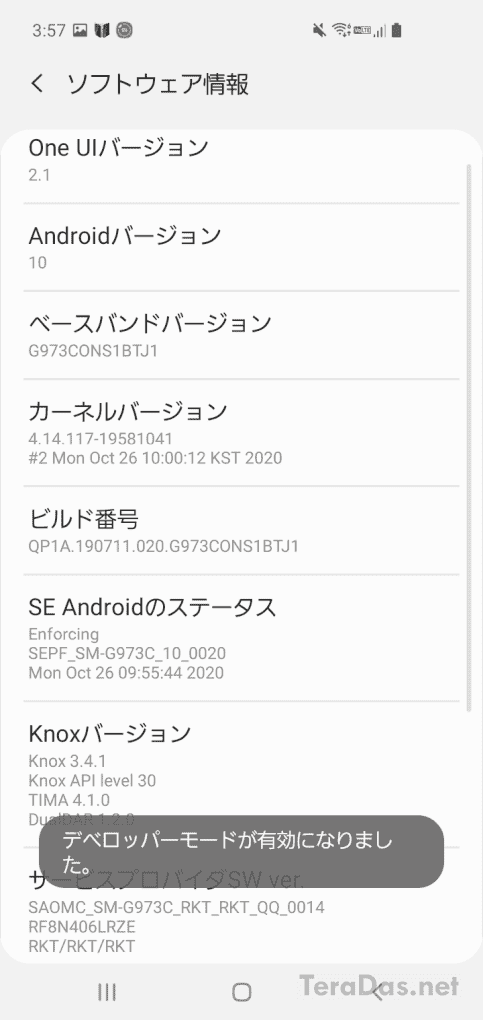
「設定」画面の下の方に、「開発者向けオプション」が表示されるようになります。
(※機種によっては「設定」→「追加設定」→「開発者向けオプション」などの場合も)
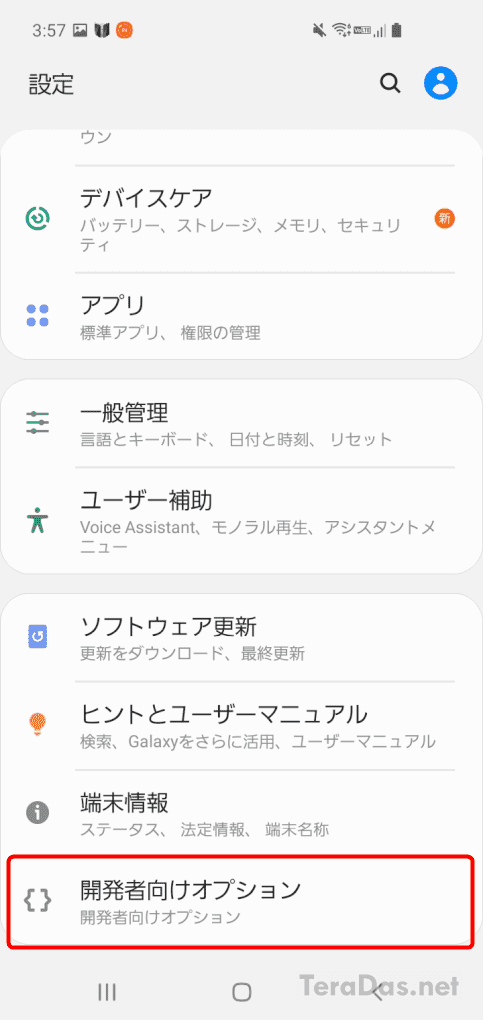
「開発者向けオプション」が見つからない場合は、「設定」内を検索してみてください。
なお、一度この操作をすれば、再起動しても「開発者向けオプション」は自動的には消えません。
ただし、機種・Android のバージョンによっては、一度出した「開発者向けオプション」をユーザーの操作により消せる場合もあります。
「開発者オプション」を出す方法(Fireタブレットの場合)
Fire タブレットの隠しメニュー「開発者オプション」の出し方は以下のとおり。
- Fire タブレットの「設定」→「端末オプション」→「Fireタブレットのバージョン情報」を開く
- 「シリアル番号」を連打
- 「端末オプション」の中に「開発者オプション」が出る
念のためスクリーンショットでも説明。「Fireタブレットのバージョン情報」のここを連打すると、
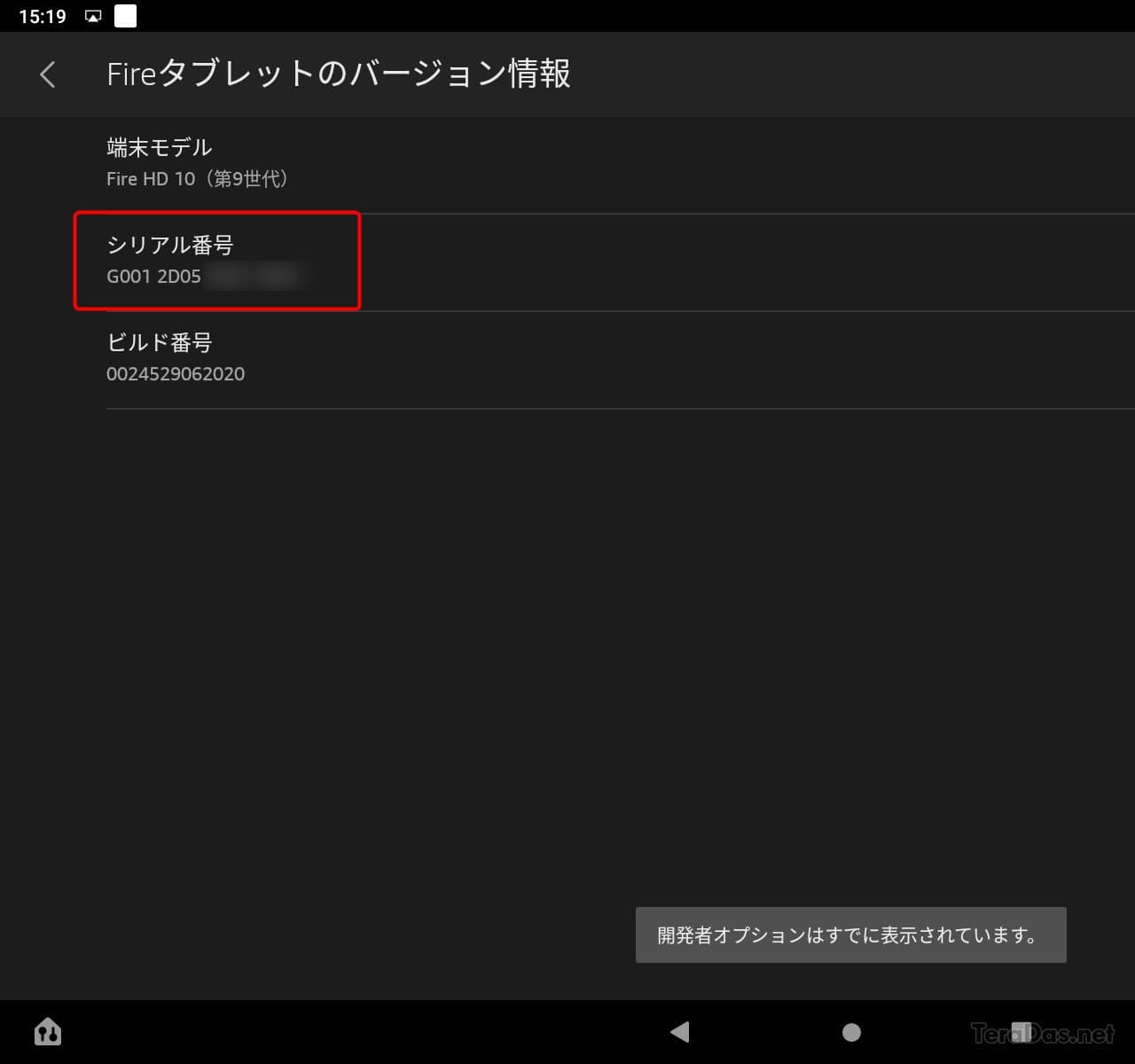
「端末オプション」の下のほうに「開発者オプション」が出てきます。
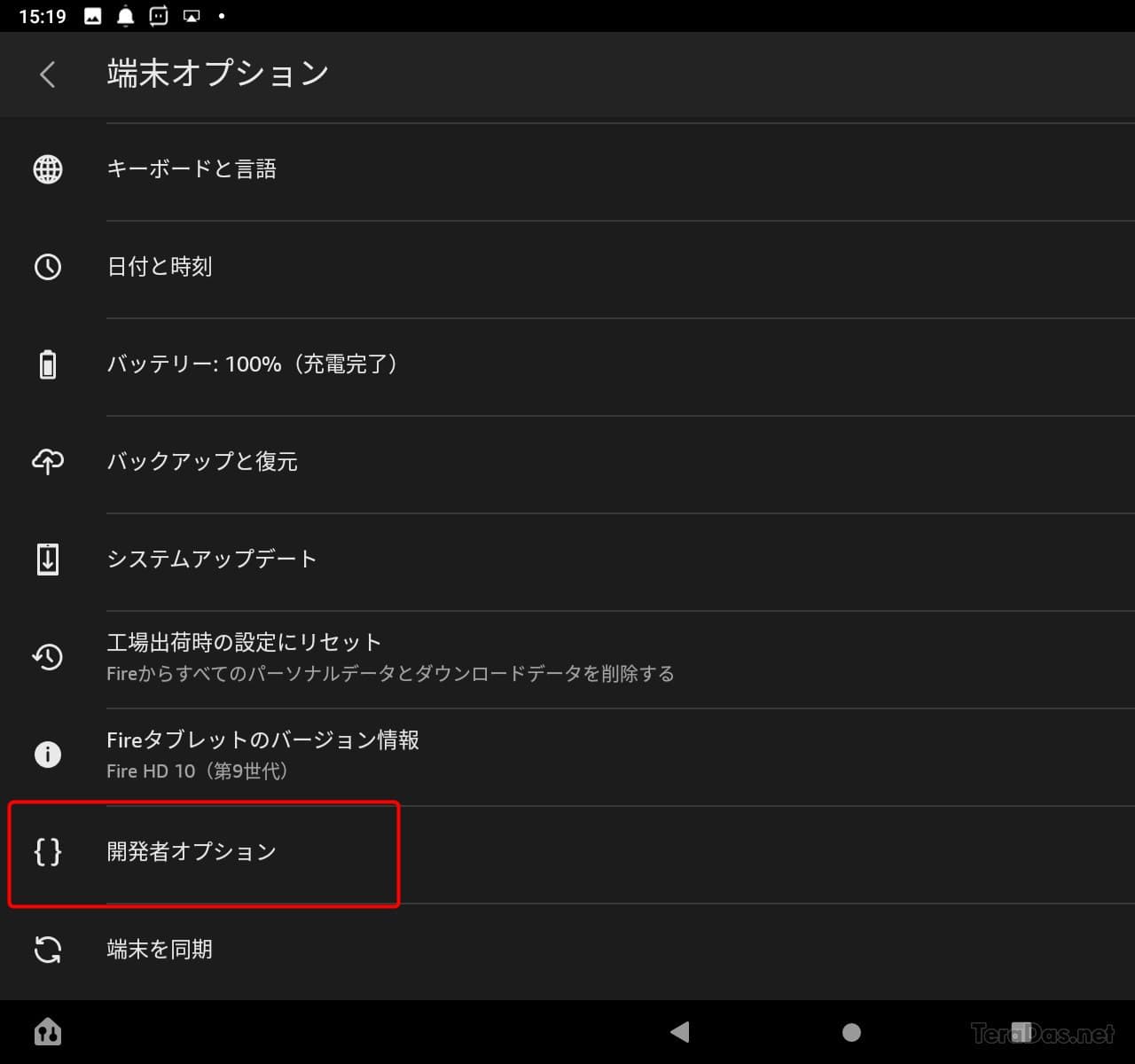
「開発者オプション」を出す方法(Fire TV Stickの場合)
Fire TV の隠しメニュー「開発者オプション」の出し方は以下のとおり。
- Fire TV の「設定」→「マイ Fire TV」→「バージョン情報」を開く
- 一番上の機種名(例:「Fire TV Stick 4K Max」)を連打
- 「マイ Fire TV」の中に「開発者オプション」が出る
スクリーンショットも載せておくと、ここを連打すると、
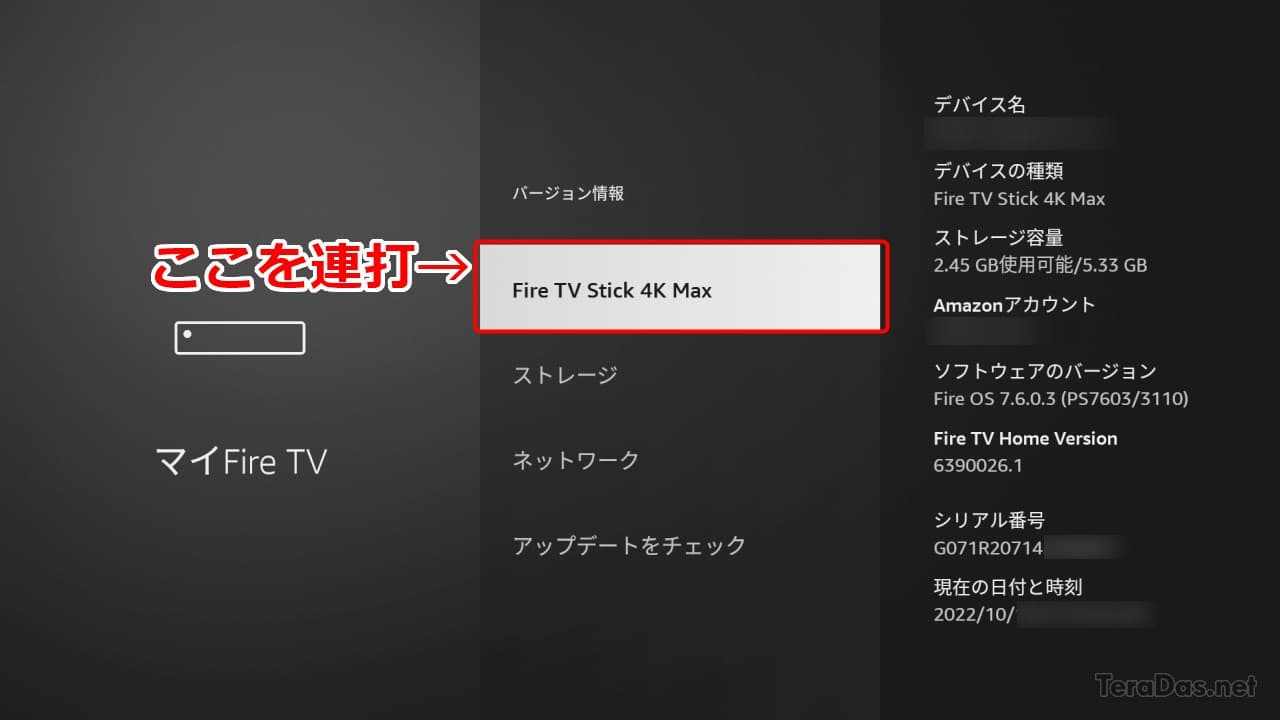
「マイ Fire TV」の中に「開発者オプション」が出てきます。
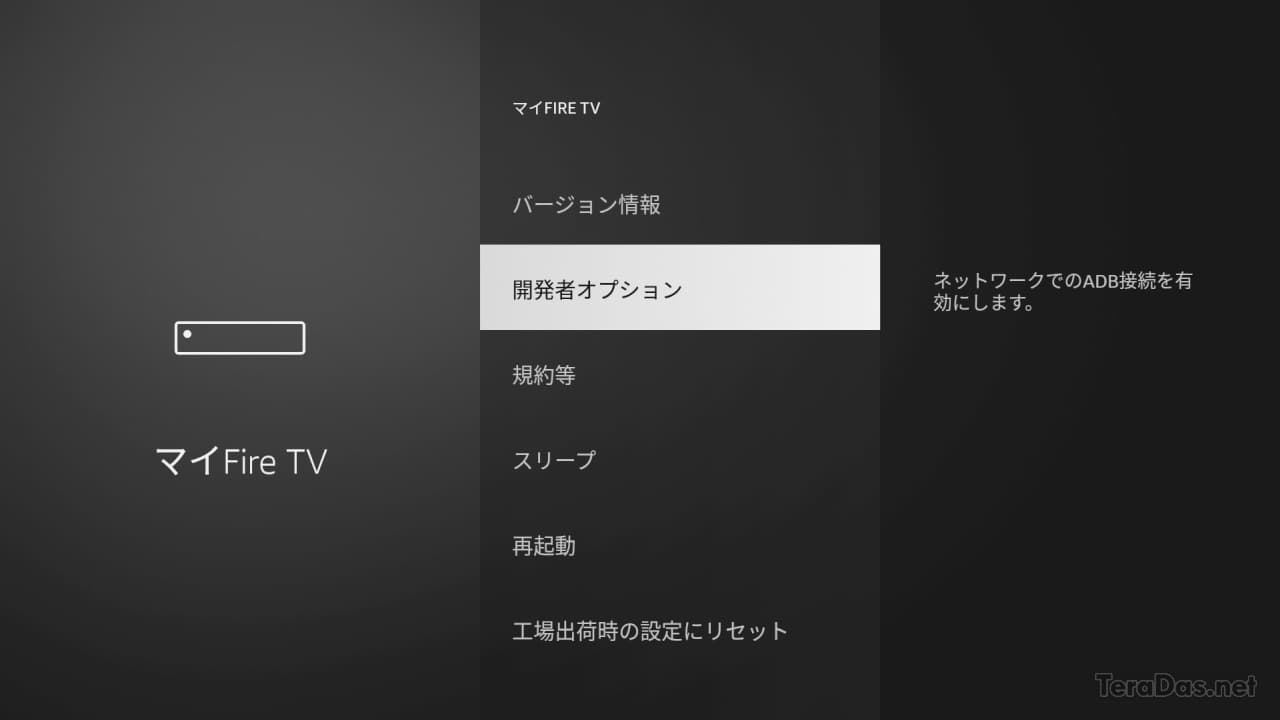
機能満載の「開発者向けオプション」
「開発者向けオプション」 の設定内容は Andorid / Fire OS のバージョンによって変わります。
Android の場合、例えば以下のような設定が可能です。
- adb 接続時に使用できる「USBデバッグ」の許可
- Wi-Fi の速度より安定性を優先する「Wi-Fi セーフモード」
- Wi-Fi 接続時でもモバイルネットワーク接続を維持する「モバイルデータを常にONにする」
- 「テザリング時のハードウェアアクセラレーション」機能
- Bluetooth のオーディオコーデック(Codec)、サンプルレート、ビット数などの詳細設定
- 色盲・色弱者の見え方をシミュレートできる「色空間シミュレート」機能
- 画面合成にGPUを利用しない「HWオーバーレイを無効化」機能
- システム全体のアニメーション・トランジションの速さ変更
- フルバックアップ用のパスワード設定
中でも、設定やバックアップ、特殊なアプリ、画面ミラーリングアプリ「scrcpy」などで良く使われる「USB デバッグ」機能は、欠かせない人も多いでしょう。
「開発者向けオプション」の中には、触ると Android やネットワーク接続が不安定になる設定もあるので、ご利用は自己責任でお願いします。
意外と使える機能も少なくないので、Android / Fire OS の仕組みに興味のある人は、色々と試してみてると面白いかもしれません。
谷本みどり says:
3年前
開発者オプションが出せなくて困っていました
グーグル検索で調べてやってみましたが上手くいかず四苦八苦していました
ようやくここで指示通りやってみて〜やっと開発者オプション出てきました
本当に有難うございます